diginomica.com
Viber را می توان بر روی سیستم عامل های مختلف دستگاه های تلفن همراه فعلی - ویندوز فون ، اندروید ، سیمبیان ، بلک بری نصب کرد. علاوه بر این ، نصب برنامه برای سیستم عامل های دسک تاپ MacOS و Windows امکان پذیر است. برنامه Viber صدا را فشرده می کند ، که به شما امکان می دهد حتی از طریق یک اتصال 3G ارتباط برقرار کنید.
با وجود پیوستن وایبر به شماره تلفن دستگاه ، در عمل می توان این برنامه را بر روی دستگاههایی نصب کرد که اصلاً ماژول تلفنی ندارند. اینها iPod Touch ، iPad و همچنین دستگاه پخش و تبلت با سیستم عامل اندروید هستند.
![]()
diginomica.com
برای انجام این کار ، کاربر نیاز به داشتن گوشی هوشمند با برنامه Viber که قبلاً نصب شده است. اگر او یکی ندارد ، می توانید از تلفن یک دوست استفاده کنید. برای استفاده از دفترچه تلفن خود ، شماره تلفن باید خصوصی باشد.
روند نصب به خودی خود مشابه روش استاندارد است. با این وجود ، هنگام وارد کردن شماره و کد فعال سازی ، کاربر باید شماره ای را که در حال حاضر روی تلفن هوشمند نصب شده است ، وارد کند.
هنگامی که پیامی به آن رسید ، باید آن را وارد برنامه در دستگاه پخش یا رایانه لوحی کرده و نصب را در حالت عادی ادامه دهید.
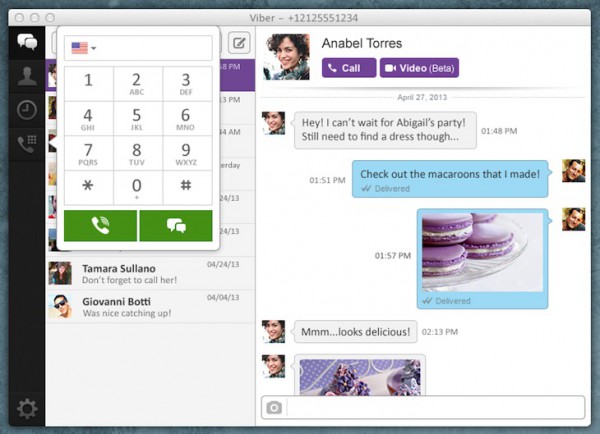
diginomica.com
پس از آن برنامه فعال می شود و با کمک آن امکان برقراری ارتباط در Viber با استفاده از هدست ، میکروفون مخصوص خود و بلندگوها فراهم می شود. لازم به ذکر است که وایبر اتصال Wi-Fi به اینترنت را محدود می کند.
اگر رایانه لوحی با سیستم عامل آندروید برنامه تلفن ندارد (که به اندازه کافی مشترک است) ، صاحب دستگاه باید یک دفترچه مخاطب را در حساب Google خود نگه داشته و شماره تلفن های متصل کننده را در آنجا "چکش" کند. Viber این قابلیت را دارد که این ورودی را به عنوان ورودی سیستم تشخیص دهد و پس از آن کتاب تلفن را از آنجا وارد می کند. در iPad و iPod Touch ، چنین مشکلاتی نمی توانند رخ دهند ، زیرا همیشه یک کتاب تماسی در آنها وجود دارد.
مسنجر نه تنها یک روش مدرن برای برقراری ارتباط بین مردم بلکه رقیب اصلی اپراتورهای تلفن همراه است. داده های آماری سال 2015 نشان داد که اپراتورهای روسی بیش از 20 میلیارد روبل به دلیل لرزش و واتساپ از دست داده اند. چنین افزایش بی سابقه ای در محبوبیت پیام رسان ها با عدم پرداخت پیامک و تماس ها توضیح داده می شود. اما شرط اصلی باقی مانده است - یک اتصال اینترنتی فعال ، که هنوز باید آن را بپردازید.
از کجا می توان پیدا کرد و چگونه بارگیری کرد؟
برای استفاده از خدمات پیام رسان روی رایانه لوحی ، قبل از هر چیز لازم است که دستگاه مجهز به ماژول GSM باشد ، یعنی یک اسلات سیم کارت باشد. علاوه بر این ، پشتیبانی از تماس ها لازم است ، زیرا یک کد ویژه به شماره می رسد.
PlayMarket را ثبت و راه اندازی کنید
برای نصب viber روی دستگاه ، باید در سرویس Gmail ثبت نام کنید و یک حساب در PlayMarket فعال کنید. همه این موارد آسان است و حتی برای یک کاربر بی تجربه مشکل بزرگی نخواهد بود. پس از فعال کردن حساب ، فروشگاه برنامه را راه اندازی کنید و صفحه شروع را مشاهده کنید.
منوی اصلی
برای این که سر خود را فریب ندهید و وقت بیهوده را هدر ندهید ، بلافاصله روی جستجو کلیک کرده و نام برنامه را در خط قرار می دهیم ، در مورد ما vibe است. نتیجه جستجو بسیار بزرگ خواهد بود ، اما ما فقط به برنامه Viber علاقه مند هستیم.
ما روی میانبر برنامه کلیک می کنیم و سپس صفحه بارگیری می شود ، که علاوه بر دکمه "نصب" می توانید: با توضیحات آشنا شوید و تصاویر را ببینید. این برنامه برای دستگاه های مختلف از جمله تبلت کاملاً بهینه شده است.
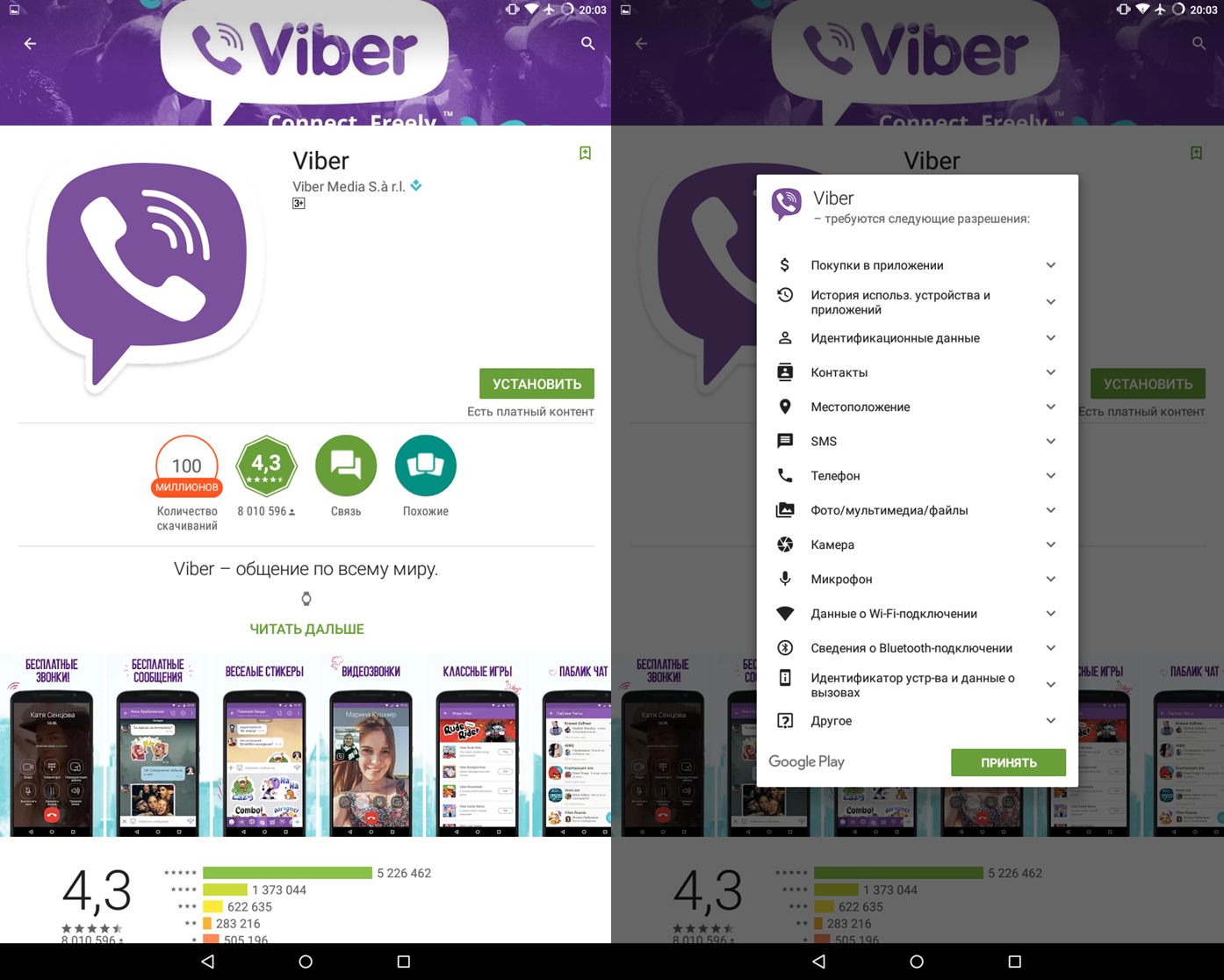
صفحه برنامه
دکمه سبز را فشار دهید ، یک پنجره تأیید ظاهر می شود و پس از رضایت ، بارگیری خودکار و نصب ویبره ها شروع می شود. توصیه می شود برای بارگیری از اتصال Wi-Fi استفاده کنید - قابل اعتماد و مهمتر از همه ، به سرعت.
هیچ کس از دانلود برنامه از وب سایت رسمی توسعه دهنده ممنوع نیست ، در آنجا می توانید پیوندهایی را برای سیستم عامل های دیگر نیز پیدا کنید.
راه\u200cاندازی و فعال سازی
یک اعلان روی صفحه رایانه لوحی ظاهر می شود که پیام رسان با موفقیت نصب شده است و آماده استفاده است. سیم کارت را درون شکاف قرار می دهیم و Viber را راه اندازی می کنیم ، پنجره ای ظاهر می شود که از شما می خواهد شماره تلفن را وارد کنید. ما کشور خود را انتخاب می کنیم ، شماره های باقی مانده را وارد می کنیم و منتظر می مانیم تا پیام SMS فرا رسد.
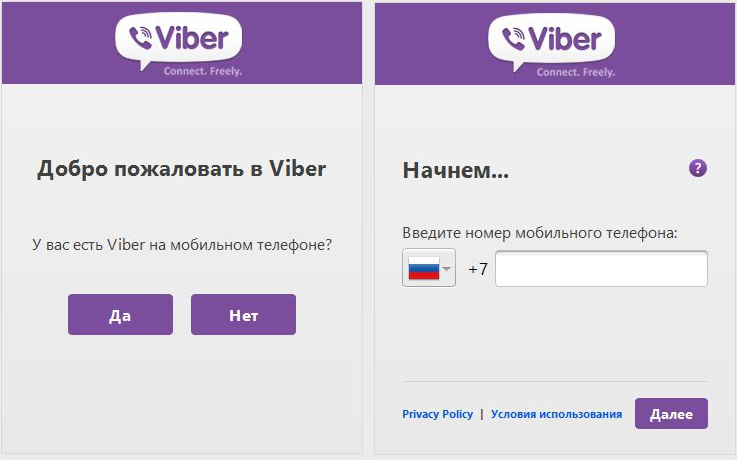
شماره تلفن
در اصل ، پیام رسان به طور خودکار کد دریافت شده را وارد می کند و شما فقط باید دکمه را کلیک کنید - پایان. برای دو ثانیه ، Viber دفترچه تلفن این رایانه لوحی را بررسی کنید ، و لیستی از کسانی را که قبلاً پیام رسان نصب کرده اند ، نشان می دهد.
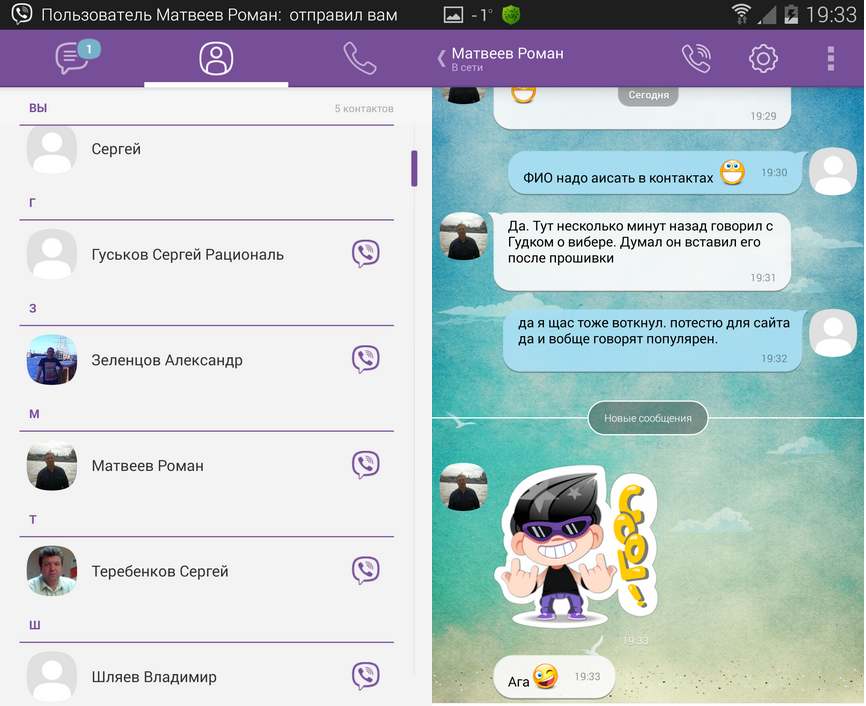
رابط کاربری گرافیکی
حالا به شخص کوچک هم بستگی دارد - فرد مناسبی را انتخاب می کنیم: با ما تماس می گیریم و ارتباط برقرار می کنیم ، یا پیامی می فرستیم و منتظر جواب می مانیم علاوه بر متن استاندارد ، می توانید انواع برچسب های مارک دار ارسال کنید.
نصب بدون سیم کارت
دستورالعمل نصب برنامه روی رایانه لوحی با سیم کارت در بالا مورد بحث قرار گرفت. و در مورد کسانی که تبلت مجهز به Wi-Fi دارند ، چه می توان گفت؟ در اصل ، مراحل تقریباً یکسان هستند ، اما برای کار با دو دستگاه اندرویدی لازم است.
راه\u200cاندازی و راه\u200cاندازی
مطابق دستورالعمل ، مسنجر را روی رایانه لوحی و گوشی هوشمند نصب کنید. پس از اتمام بارگیری ، Viber را روی گوشی هوشمند راه اندازی کنید و شماره را فعال کنید. چطور؟ بالا بخوانید

کد تلفن
اکنون Viber را روی رایانه لوحی راه اندازی می کنیم و همان شماره را در زمینه تلفن هوشمند وارد می کنیم. کد می آید ، ما برای لذت خود وارد می کنیم و از آن استفاده می کنیم. نکته اصلی که باید بخاطر بسپار این است که اتصال اینترنتی فعال برای کار ، در این حالت Wi-Fi لازم است.
به هر حال ، در صورت نیاز به استفاده از مسنجر و ما نیز ، این دستورالعمل برای رایانه نیز مناسب است.
دفترچه تلفن
این مشکل نیز برطرف شده است ، لازم نیست برای هر یک عدد وارد کنید ، اما می توانید شماره ها و حساب Google خود را از طریق تلفن هوشمند خود همگام سازی کنید. بعد ، فقط کافی است به همان حساب روی رایانه لوحی بروید و اجازه دسترسی برنامه را به آن بدهید.
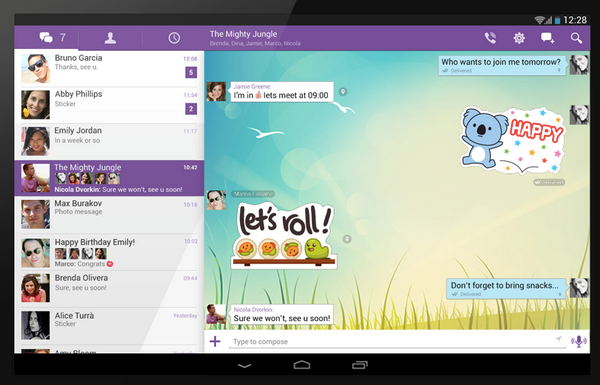
تظاهرات کار
Viber به طور خودکار محتویات را بررسی می کند و در صورت تشخیص ، لیستی را تشکیل می دهد - آنالوگ دفتر تلفن. سریع ، راحت و از همه مهمتر بی خطر برای شما.
پیام رسان های جایگزین
Viber تنها برنامه کاربردی نیست که به شما امکان تماس و ارسال پیام رایگان را می دهد. Skype ، Mail Agent یا ICQ اولین پیام رسان رایانه ای در نوع خود هستند. که متعاقباً با موفقیت به سیستم عامل Android منتقل شد.
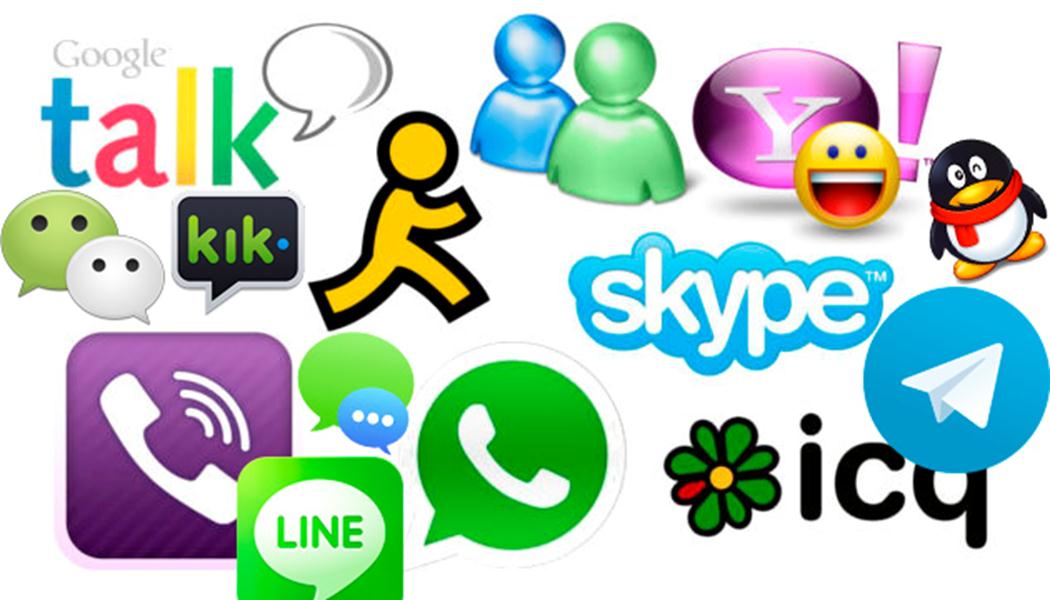
WhatsApps ، Messenger ، Line آنالوگهای بسیار خوبی از وایبر هستند و از نقاط قوت و ضعف آنها نیز برخوردار هستند. اما قطعاً ارزش توجه شما را دارد.
نحوه استفاده
با استفاده از این برنامه می توانید پیام های متنی ، عکس ها ، فایل های ویدئویی و صوتی را به صورت رایگان ارسال کنید ، همچنین با سایر کاربران تماس برقرار کنید. برای برقراری ارتباط ، شما فقط نیاز به اتصال به اینترنت دارید و فرقی نمی کند 3G ، 4G یا Wi-Fi باشد.
همگام سازی همه دستگاه های کاربر که Viber در حال حاضر نصب شده است ، امکان پذیر است. می توانید با دسترسی به برنامه دیگر ، سابقه پیام را در یک دستگاه مشاهده کنید. به عنوان مثال ، از طریق رایانه شخصی صحبت کرده اید و اکنون از رایانه لوحی نگاه کنید.
وایبر برای رایانه لوحی
برنامه Viber به کاربران امکان برقراری ارتباط بدون محدودیت را می دهد. شما می توانید با دوستان خود به صورت رایگان تماس بگیرید ، بدون اینکه خود را محدود به زمان برقراری ارتباط کنید. پیام رسانی متنی و به اشتراک گذاری فایل برای همه کاربران Viber در دسترس است. این برنامه دارای مزایای بسیاری از جمله ایجاد چت های گروهی است ، جایی که 100 نفر می توانند همزمان با تعیین موقعیت جغرافیایی در آن شرکت کنند ، صدا را به پیام متنی تبدیل می کند.
این برنامه می تواند حتی در صورت عدم اتصال به اینترنت متصل شود. برای این کار می توانید عملکرد اعلان فشار را پیکربندی کنید.
شایان ذکر است کیفیت صدای بالا و عملکرد سریع برنامه است. برنامه قرص برای رایانه لوحی کاملاً رایگان و در توزیع رایگان است. بنابراین بارگیری ویبر روی رایانه لوحی کار دشواری نیست.
توسعه دهندگان برنامه به روزرسانی مداوم می کنند و سطح ارتباطات را بهبود می بخشند.
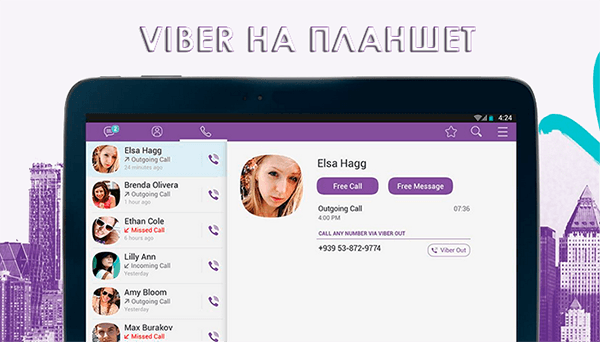
نصب تبلت:
اگر از قبل Viber روی گوشی خود نصب کرده اید ، مشکلی ایجاد نمی شود ، فقط فایل نصب را بارگیری کنید ، شماره تلفن خود را نصب کنید ، آن را تأیید کنید ، آن را نصب کنید ، از آن استفاده کنید. اما برای نصب Viber روی رایانه لوحی بدون سیم کارت ، باید موارد زیر را انجام دهید. دو گزینه برای نصب Viber روی رایانه لوحی بدون سیم کارت وجود دارد.
1. در صورت وجود یک تلفن با Viber نصب شده. در این حالت ، همه چیز ساده است - برنامه را نصب کرده و کتاب مخاطب خود را با حساب Google خود همگام سازی کنید. ابتدا باید تمام مخاطبین لازم را از تلفن هوشمند خود به حساب Google خود منتقل کنید.
2. در صورت امکان نصب Viber روی گوشی وجود ندارد. برای تأیید ثبت نام به هر تلفن ساده ای نیاز دارید که از طریق آن می توانید پیامک دریافت کنید. اگر پیامک نیامد ، سپس از سرویس Call Me استفاده کنید و در عرض چند ثانیه با شما تماس گرفته و کد فعال سازی را دیکته می کنند ، که باید در رایانه لوحی خود وارد فرم تأیید شوید.
اگر نگران پیدا کردن یک پیام رسان عالی برای رایانه لوحی هستید که نیازی به سرمایه گذاری نقدی نداشته باشد ، بهترین انتخاب آن خواهد بود.
ویژگی های برنامه
- کار عالی در شبکه های تلفن همراه و اینترنت.
- ارسال رایگان تصاویر ، پیام های صوتی ، فیلم ها و پیام های متنی.
- امکان تماس صوتی و تصویری در سراسر جهان.
- نرخ بسیار عالی برای تماس با شماره تلفن ثابت و تلفن همراه (از جمله خارج از کشور).
- تعداد زیادی از برچسب ها و شکلک های رایگان و پرداخت شده.
- امکان ارسال پیام های متحرک.
- هماهنگ سازی خودکار با مخاطبین.
- هماهنگ سازی خودکار با برنامه های Viber در رایانه و تلفن هوشمند.
- ایجاد چت با دوستان (تعداد شرکت کنندگان بیش از صد نفر نیست).
- تعریف جغرافیایی.
کدام تبلت برای وایبر مناسب است؟
اگر دستگاه شما روی سیستم عامل های Android ، Windows یا iOS کار می کند ، می توانید با خیال راحت این برنامه را بارگیری و نصب کنید. بی عیب و نقص کار خواهد کرد.
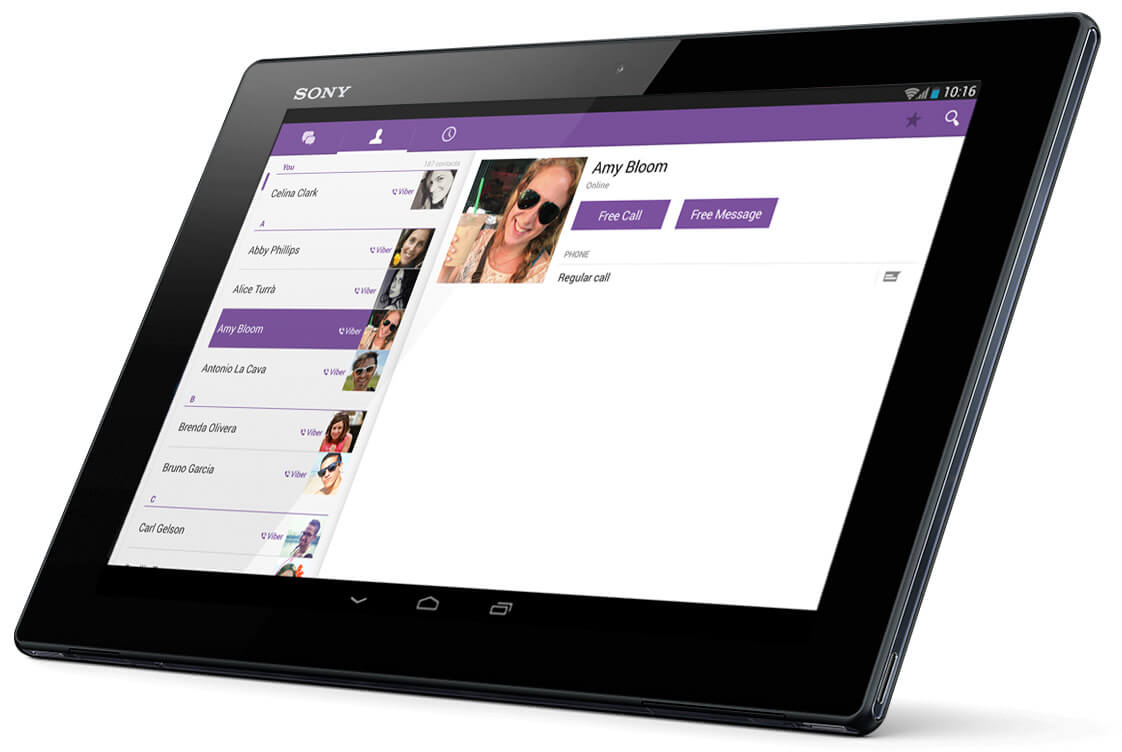
از کجا می توان Viber را روی رایانه لوحی به صورت رایگان بارگیری کرد
- برای رایانه لوحی در Android ، می توانید برنامه را بارگیری کنید.
- برای ابزار در برنامه iOS.
- برای دستگاهی در ویندوز ، می توانید Viber را در فروشگاه پیدا کنید.
همزمان بارگیری و نصب شود وایبر برای رایانه لوحی از هر منبعی کاملاً رایگان رخ خواهد داد.
نحوه نصب viber روی رایانه لوحی
نصب بسیار ساده است و نیازی به مهارت خاصی ندارد.
- بارگیری و نصب به صورت خودکار است (در صورت بارگیری Viber از فروشگاه).
- اگر فایل برنامه را از رایانه بارگیری کردید ، آن را با استفاده از کابل یا از طریق بلوتوث به رایانه لوحی منتقل کنید و آن را به صورت دستی نصب کنید.
- پس از نصب ، باید مراحل فعال سازی را کامل کنید.
- پس از راه اندازی برنامه ، سلام را بخوانید و روی "ادامه" کلیک کنید.
- در مرحله بعد ، باید شماره تلفن و کشور موجود در این زمینه را وارد کنید (به احتمال زیاد کشور به طور خودکار نشان داده می شود).
- سپس یک کد فعال سازی به عدد مشخص شده می رسد که باید در قسمت درخواست در برنامه وارد شود.
- در صورت تمایل می توانید یک حساب کاربری را در فیس بوک پیوند دهید.
این تمام مراحل تنظیم و نصب است که برای کار با برنامه روی ابزار شما لازم است. پس از اتمام آن ، می توانید ارتباط را شروع کنید ، زیرا مخاطبین به صورت خودکار پیدا می شوند.
